这个一般是指QuickTimePlayer,用这种方法对Mac屏幕录像,很多人会反应说“没有声音”,到底是怎么回事呢?让我们使用一遍就知道了。
- 右击Mac下排的QuickTimePlayer,选择“新建屏幕录制”
- 在弹出来的小窗口中,点击中间的红点,选择是否录制麦克风的声音和显示鼠标点
- 再点击小红点就可以开始录制了
- 可以按一下录制全屏,也可以拖动录制屏幕的一部分
- 点击选择录制区域中间的“开始录制”
- 屏幕中高亮部分就是正在录制的区域,点击电脑最上面的菜单上的“停止键”结束录制
- 在自动跳出来的视频中,就可以看到刚刚录制的内容
- 单击左上角的叉号,就可以选择是否储存刚刚录制的视频,以及编辑视频的名称和储存的位置
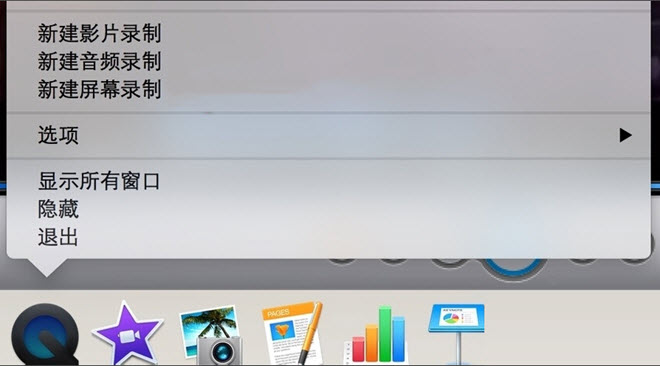
通过上面的步骤我们可以看出,用QuickTimePlayer这个Mac录屏软件的时候,在“声音”选择上的局限很大,只能录制系统自带的麦克风的声音,如果我插上耳机,就录不到电脑里面的声音了。